Att skapa en innehållsförteckning i Google Docs kan markant underlätta navigeringen i dina dokument och bidra till en professionell presentation av ditt arbete. I denna guide visar jag dig steg för steg hur du kan skapa en innehållsförteckning i Google Docs, oavsett om det är med sidnummer eller klickbara länkar. Jag kommer att gå igenom de viktiga detaljerna så att du effektivt kan strukturera dina dokument.
Viktigaste insikter
- Innehållsförteckningar hjälper till att öka överskådligheten i dina dokument.
- Det finns två typer av innehållsförteckningar: med sidnummer och med klickbara länkar.
- Uppdateringsfunktionen ser till att din innehållsförteckning alltid är aktuell.
- Du kan lägga till extra länkar och information i innehållsförteckningen, men se till att inte störa formatet.
Steg-för-steg-guide
Först och främst bör du se till att dina rubriker i dokumentet är korrekt formaterade. Google Docs använder olika rubriknivåer (Rubrik 1 för huvudkapitel, Rubrik 2 för underkapitel osv.), vilket är avgörande för innehållsförteckningen.
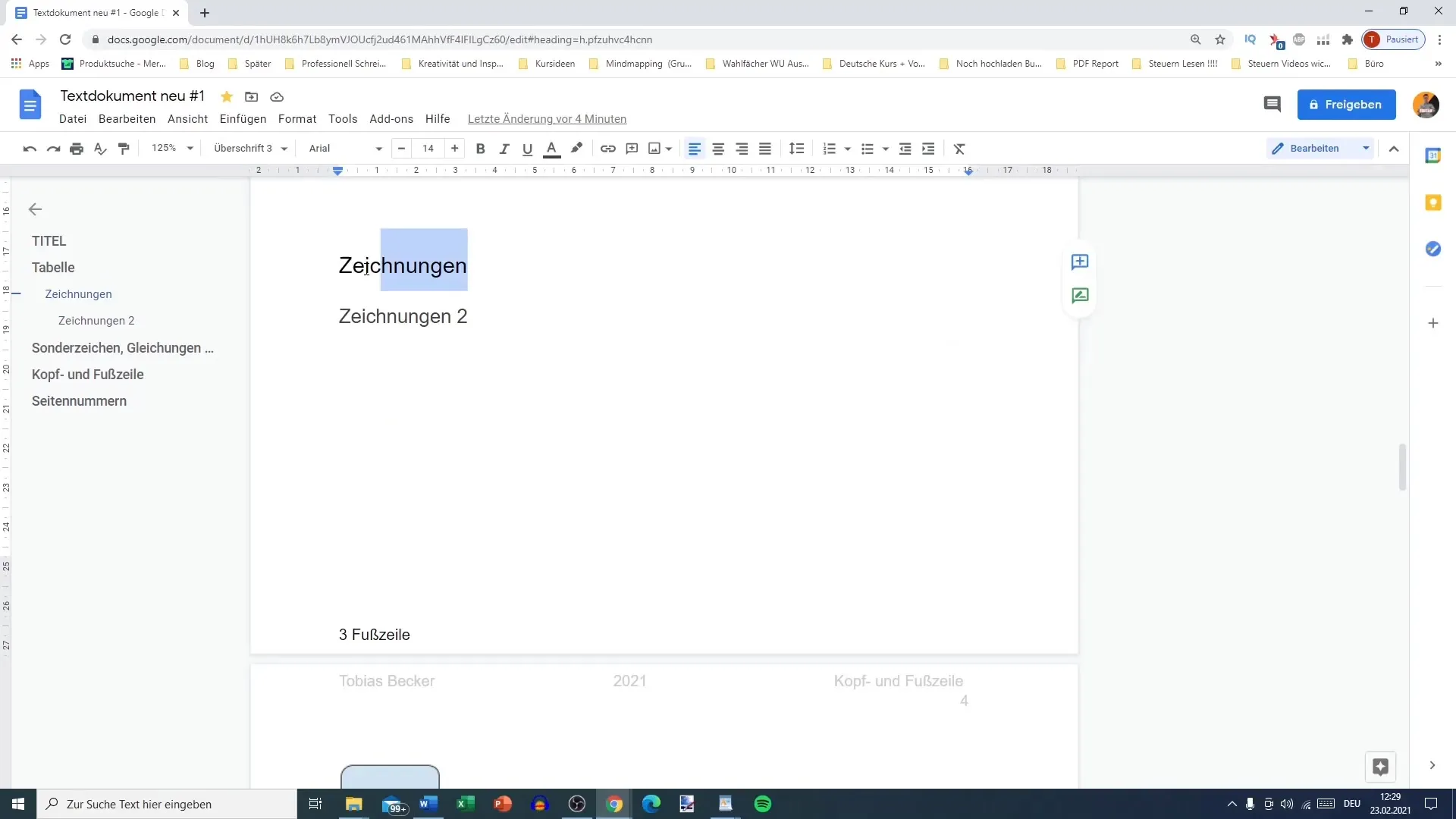
Först fyller du i en innehållsförteckning i ditt dokument. Navigera helt enkelt till menyn "Infoga" i den övre menyraden. Scrolla ner tills du hittar alternativet "Innehållsförteckning".
Ett meny kommer upp med två varianter av innehållsförteckningen: en med sidnummer och en utan sidnummer, men med klickbara länkar istället. Låt oss först välja den med sidnummer.
Efter att du infogat innehållsförteckningen ser du att den automatiskt genereras från dina formaterade rubriker. Huvudrubrikerna är vänsterjusterade och aktivt indragna, medan sidnumren visas till höger.
Innehållsförteckningen är inte statisk; den kommer att uppdateras automatiskt med varje justering av dina rubriker eller texter. För att kontrollera detta, gå till "Uppdatera innehållsförteckning". Du bör då se att ändringar i din dokumentstruktur även avspeglas här.
Nu ska vi titta på den andra versionen som inte innehåller sidnummer men istället erbjuder klickbara länkar. Detta är särskilt användbart för digitala dokument som e-böcker där det inte finns fasta sidnummer.
För att skapa den klickbara innehållsförteckningen, följ samma steg som tidigare, men välj den varianten utan sidnummer denna gång. Du kommer att se en liknande struktur, men utan sidnummer.
De klickbara länkarna tar dig direkt till motsvarande plats i dokumentet, vilket är särskilt fördelaktigt när du läser e-böcker eller online-dokument. Testa detta genom att klicka på länkarna i innehållsförteckningen.
Du kan också lägga till länkar till externa resurser eller ytterligare information. För att göra detta, klicka på den plats i innehållsförteckningen där du vill lägga till en länk och välj "Infoga länk".
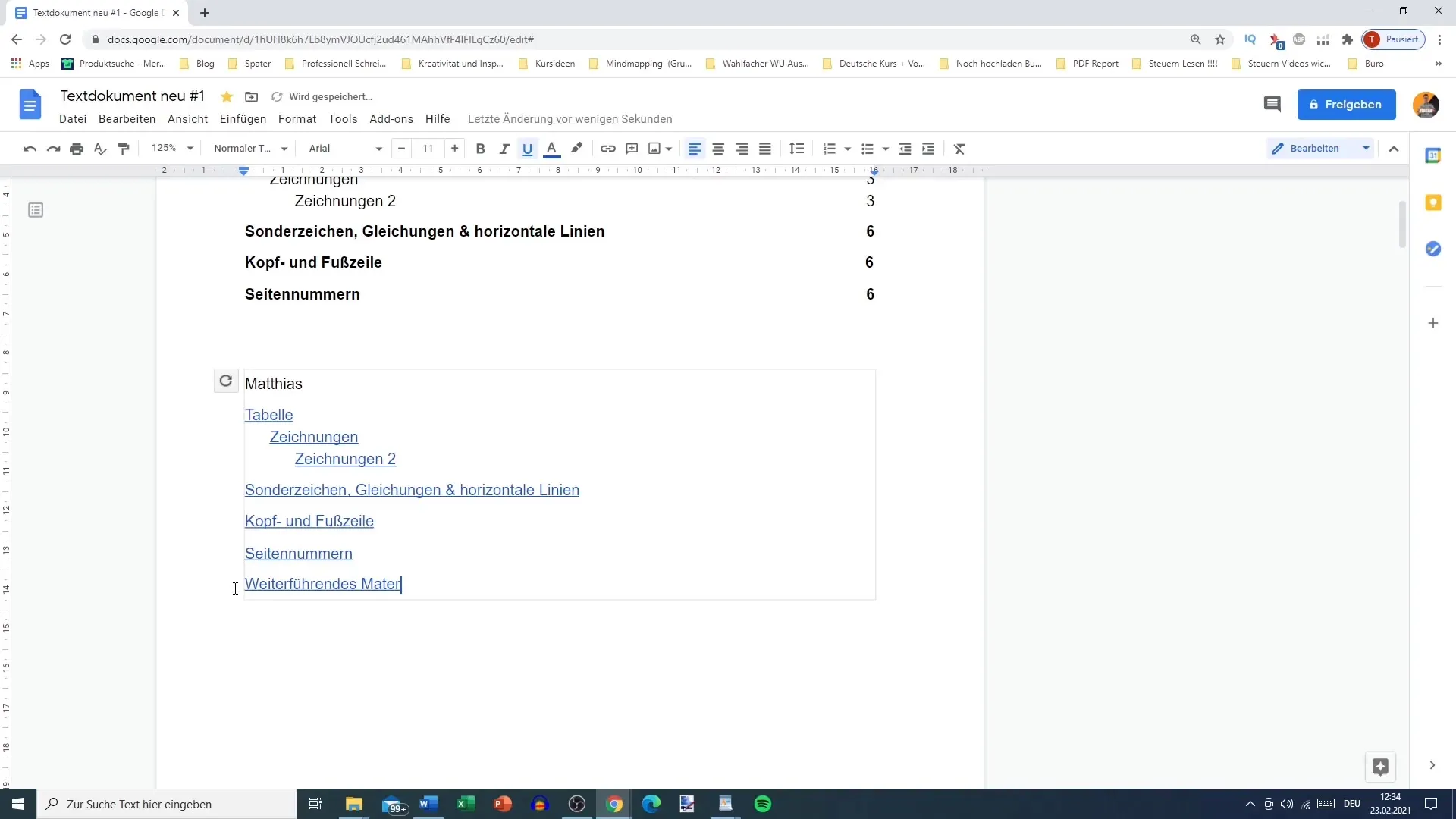
Se till att extra länkar bara läggs till så länge du inte justerar strukturen på innehållsförteckningen i efterhand. Annars kan dessa ändringar gå förlorade. Om du inte längre behöver dessa länkar kan du också ta bort dem.
Om du arbetar med en akademisk uppsats och vill göra specifika anpassningar i innehållsförteckningen, var försiktig med uppdateringsfunktionen. Du bör se till att alla manuellt tillagda element bevaras innan du gör uppdateringen.
Sammanfattning
Att skapa en innehållsförteckning kan förbättra både läsarguiden och överskådligheten i ditt dokument. Med de olika alternativen för att formge en innehållsförteckning i Google Docs kan du säkerställa att du hittar den bästa lösningen för dina specifika behov.
Vanliga frågor
Hur lägger jag till en innehållsförteckning i Google Docs?Gå till "Infoga", välj sedan "Innehållsförteckning" och välj önskad variant.
Kan jag lägga till länkar till externa sidor i min innehållsförteckning?Ja, du kan lägga till länkar så länge du inte uppdaterar dem efteråt.
Vad händer om jag uppdaterar min innehållsförteckning?Ändringar i sidnumret eller tillagda länkar kan gå förlorade vid uppdatering.
Hur kan jag säkerställa att mina rubriker är korrekt formaterade?Använd de relevanta inställningarna för "Rubrik 1", "Rubrik 2" etc. i formateringsmenyn.


